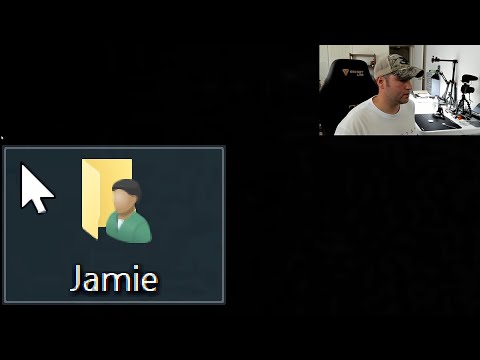Neseniai atnaujintas " Xbox One", "Microsoft" sukūrė dvi naujas funkcijas visiems. Nors pirmasis leidžia jums gauti "savo laiką" naudojant Netrukdyti režimu, antrasis leidžia reguliuoti šviesą ir tamsią temą.
Nors "Xbox One" vis dar išlieka žaidimų platforma, tačiau turi tiek daug funkcijų, kurios leidžia naudoti ją kaip "Media Hub", prisijungti prie pokalbių su draugais, tai reiškia, kad reikia, kad jums būtų kažkas, kas leistų jums turėti ramybę, kai nesate Norite gauti sutrikimų, ypač žiūrėdami filmus per transliacijos paslaugas, tokias kaip "Netflix".

Įjunkite netrikdykite "Xbox One"
Kai įjungsite šią DND funkciją, "Xbox" nustos siųsti jums pranešimus iš žaidimų, naujų pranešimų, kvietimų iš šalies ir kt. Tačiau "Xbox" užtikrina, kad nepraleidote svarbių dalykų, taigi bet kokie "System" lygio pranešimai vis tiek bus matomi, ypač kai jo laikas atnaujins jūsų konsolę.
Tiesiog kaip, kaip greitai galite įjungti DND savo telefone, "Xbox" komanda užtikrino, kad jums nereikės atlikti daug veiksmų, kad ją įjungtumėte. Ši parinktis yra prieinama tiksliai, kai įjungėte "Rodyti neprisijungus". Jūs turite tai teisingai. Tai priklauso nuo jūsų profilio.
- Paspauskite gidą arba "Xbox One" mygtuką savo valdiklyje.
- Tada eikite į kairę skiltyje, kurioje yra jūsų profilis. Jums reikės naudoti kairįjį spidometrą.
- Pasirinkite savo profilį ir slinkite žemyn, kad surastumėte būklės parinktį, kuri gali būti "Pasirodyti internete" ar ką nors, ko dažniausiai naudojate.
- Paspauskite A, jei norite išplėsti išskleidžiamąjį meniu ir pasirinkti Nepažeisti.
Pasirinkę DND režimą, pamatysite tą patį ir savo profilyje. Tačiau jūsų draugai matys valstybes kaip "užimtas". Tačiau, jei iš naujo paleidžiate konsolę, statistika grįš į "Show Online". TJO, tai yra tyčia, kitaip jūs niekada nepamiršsite savo pranešimų.
Schedule Light & Dark temos "Xbox One"
Nors dauguma "Xbox One" žaidėjų teikia tamsią temą, ji siūlo tiek tamsią, tiek ir lengvą temą. Tačiau, kai žaidžiate tamsioje aplinkoje, šviesos tema nesiseka jūsų akyse. Atsižvelgdami į tai, "Xbox One" dabar leidžia jums pereiti nuo šviesos į tamsą arba atvirkščiai, atsižvelgiant į jūsų laiką.
Taigi, jei jums patinka šviesos tema dienos metu, o naktį tamsi, tai galima suplanuoti. Jei norite tai padaryti, atlikite toliau nurodytus veiksmus.
- Paspauskite gidą arba "Xbox" mygtuką savo valdiklyje.
- Vykti, kad užbaigtumėte dešiniąją ir atvirą nustatymus.
- Eikite į skirtuką "Personalizavimas" ir pasirinkite Theme & Motion.
- Turėtumėte pamatyti išskleidžiamąjį meniu "Sistemos tema".
- Pasirinkite "Išplėstinė", tada pasirinkite temą "Pradėti" ir "Baigti".
Tai užtikrins tinkamą temą, kaip tą laiką. Šiuo metu nėra galimybės jį suplanuoti su savo regionais "Saulėlydis" ir "Saulėtekio" laikas, bet tai tikrai būtų puikus. Tuo tarpu atrodo, kad ši funkcija kai kuriems naudotojams trūksta ir gali pasirodyti nedidelis naujinys.